Überblick zum Modul 'Botendienst'
Kurz erklärt
Es werden sowohl Verkäufe an der Kasse, Fakturaaufträge, als auch mit Faktura abgeschlossene Kassenvorgänge an Einzelpersonen oder Heime per Bote beliefert.
 Das Modul Botendienst wird als kostenpflichtiges Zusatzmodul angeboten. Wenden Sie sich bei Interesse an Ihren PHARMATECHNIK-Vertriebsmitarbeiter.
Das Modul Botendienst wird als kostenpflichtiges Zusatzmodul angeboten. Wenden Sie sich bei Interesse an Ihren PHARMATECHNIK-Vertriebsmitarbeiter.
Sie finden das Modul ![]() Botendienst auf dem IXOS Desktop und in der IXOS-Menüleiste im Menü
Botendienst auf dem IXOS Desktop und in der IXOS-Menüleiste im Menü ![]() Verkauf.
Verkauf.
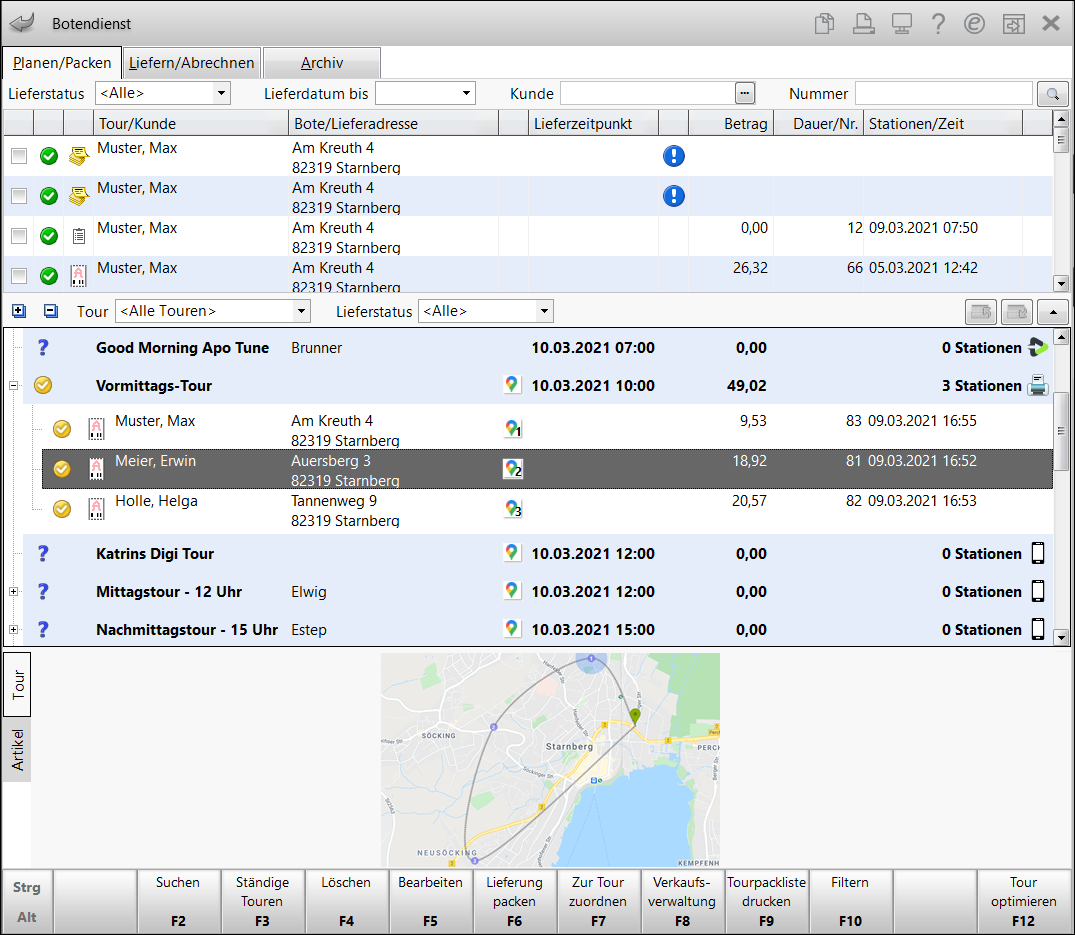
Das Fenster Botendienst stellt in drei Übersichten den Arbeitsablauf beim Versenden von Ware per Bote dar:
- Planen/Packen - Anhand der aufgelisteten Lieferpositionen an Kunden können Sie die Botentour planen und zusammenpacken.
- Liefern/Abrechnen - Wenn der Bote zurückkommt, rechnen Sie die Tour ab.
- Archiv - Alle abgerechneten Botentouren werden zur Nachverfolgung archiviert.
Die Darstellung in den drei Übersichten ist horizontal dreigeteilt:
- Lieferungen-Übersicht - Nicht zu einer Tour zugeordnete Lieferungen
- Touren-Übersicht - Botentouren mit zugeordneten Lieferungen
- Details - Artikel einer Lieferung
Die wichtigsten Icons im Überblick:
- Icon 'Gesamtstatus Tour' -
 unbeplante Tour,
unbeplante Tour,  gepackt,
gepackt,  nicht gepackt
nicht gepackt - Icon 'Gesamtstatus Lieferposition' -
 gepackt,
gepackt,  nicht gepackt
nicht gepackt - Icon - Packstatus des Artikels:
 gepackt,
gepackt,  Ware vorrätig, reserviert aber nicht gepackt,
Ware vorrätig, reserviert aber nicht gepackt,  Ware nicht vorrätig und nicht gepackt,
Ware nicht vorrätig und nicht gepackt,  Ersatzartikel
Ersatzartikel - Icon Belegart der Lieferposition --
 Abholung,
Abholung,  Lieferschein,
Lieferschein,  Sammellieferschein,
Sammellieferschein,  Auftrag,
Auftrag,  Botenaufgabe
Botenaufgabe
Der generelle Ablauf beim Botendienst
- Sie öffnen das Modul Botendienst im Register Planen/Packen.
- Sie legen mit Ständige Touren - F3 regelmäßige Botentouren an.
Beispiel: 'Tour A': Mo., Di., Mi., Do., Fr. um 9 Uhr; 'Tour B' Mo., Fr. um 14 Uhr
- Sie legen mit Ständige Touren - F3 regelmäßige Botentouren an.
- Optional können Sie den automatischen Tourvorschlag bei Verkäufen nutzen, welcher eine einstellbare Tourvorbereitungszeit berücksichtigt:
- Konfigurationsparameter Nächste Tour vorschlagen (initial aktiviert)
- Kundenzuordnung per Reportabfrage beim Anlegen der ständigen Tour
- Zuordnung der Bevorzugten Botentour bei Boten-Kunden und Heimen auf der Seite Spezifische Daten
- Sie kennzeichnen Verkäufe während des Verkaufsvorgangs als Botenlieferung
- An der Kasse wählen Sie wie bisher den Button Reservierung und im nachfolgenden Fenster Lieferung und Zahlung die Option per Bote.
- In der Faktura wählen Sie neuerdings an der Fakturakasse den Button per Bote oder per Bote - Alt+F6.
 Die erzeugten Lieferungen werden im Modul Botendienst in die beim Verkauf vorgeschlagenen Botentouren einsortiert.
Die erzeugten Lieferungen werden im Modul Botendienst in die beim Verkauf vorgeschlagenen Botentouren einsortiert. - Sie öffnen das Modul Botendienst im Register Planen/Packen.
- Sie klappen eine Tour in der Touren-Übersicht auf (mit
 oder
oder  Pfeiltaste) und
Pfeiltaste) und  /
/  sortieren die Lieferungen in die gewünschte Lieferreihenfolge.
sortieren die Lieferungen in die gewünschte Lieferreihenfolge. - Ggf. fügen Sie der Tour mit Neue Botenaufgabe - Strg+F5 eine Aufgabe hinzu, welche der Bote während der Tour erledigen sollte.
- Sie packen die Tour mit Lieferung packen - F6 (oder Doppelklick) und legen die (Nachliefer-)Artikel bspw. nach dem Scannen in die Tüten.
 Möglich sind auch Teillieferungen und das Erfassen von Ersatzartikeln.
Möglich sind auch Teillieferungen und das Erfassen von Ersatzartikeln.  Die gepackten Artikel werden aus dem System ausgebucht.
Die gepackten Artikel werden aus dem System ausgebucht. - Sie übergeben die gepackten Tüten dem Boten zur Auslieferung mit An Bote übergeben - F12 .
 Sofern Sie die Artikel bereits gepackt haben, können Sie Lieferung packen - F6 überspringen und gleich 'automatisch packen' mit An Bote übergeben - F12. (Beachten Sie dabei des Verhalten für Gesamt- und Teillieferungen, siehe Onlinehilfe.)
Sofern Sie die Artikel bereits gepackt haben, können Sie Lieferung packen - F6 überspringen und gleich 'automatisch packen' mit An Bote übergeben - F12. (Beachten Sie dabei des Verhalten für Gesamt- und Teillieferungen, siehe Onlinehilfe.) Die Lieferung wird in das Register Liefern/Abrechnen verschoben.
Die Lieferung wird in das Register Liefern/Abrechnen verschoben. - Sie klappen eine Tour in der Touren-Übersicht auf (mit
- Sie wechseln in das Register Liefern/Abrechnen, wenn der Bote zurückkommt.
- Sie selektieren die Tour und rechnen sie mit Tour abrechnen - F12 ab.
- Wenn die Ware nicht geliefert werden konnte, wählen Sie
Lieferstatus ändern - F6 und selektieren 'nicht geliefert' oder eine der nächsten Touren.
 Die Lieferposition wird wieder im Register Planen/Packen angezeigt.
Die Lieferposition wird wieder im Register Planen/Packen angezeigt. - Wenn die Ware nicht oder nur teilweise bezahlt wurde, wählen Sie Erhalt. Betrag ändern - F7, geben den erhaltenen Betrag ein und vergeben für den Restbetrag einen Kredit oder Totalrabatt.
- Wenn ein fehlendes Rezept nachgereicht wurde, bedrucken Sie es mit Fehlende Rezepte - F9.
 Eine abgerechnete Lieferung wird in das Register Archiv verschoben.
Eine abgerechnete Lieferung wird in das Register Archiv verschoben.
Druckstücke - Die wichtigsten Fakten
- Wichtigste Entscheidung für Verkäufe an der Kasse: Wo soll gepackt werden?
Soll das Botenetikett und ggf. der Botenbon bei Verkaufsabschluss in der Offizin oder beim Packen im Backoffice gedruckt werden? Das wird mit Packen im Backoffice konfiguriert. Initial wird bei Verkaufsabschluss gedruckt.
- Bei einem Verkauf in der Faktura ist der Ausdruck des Botenetiketts und ggf. des Botenbons an den Ausdruck des Lieferscheins bzw. Sammellieferscheins geknüpft. Möchten Sie bei Verkaufsabschluss anfangen zu packen, wählen Sie Lieferscheine erstellen - F12. Mit der Funktion Ohne LS erstellen - Strg+F12 werden die Druckstücke erst beim Packen im Backoffice ausgegeben.
- Bei einem Verkauf an der Kasse wird standardmäßig eine Packliste gedruckt, welche neben Artikel- und Kundendaten u.a. die bestellte Menge, den Lagerort, den Anbieter und die Gesamtsumme ausweist.
- Die Lieferliste wird immer erst beim Abschluss des Packvorgangs im Modul Botendienst im Backoffice gedruckt.
- Die Anzahl aller Druckstücke ist konfigurierbar; für Botenbon und Botenetikett ist die Einstellung kassen- bzw. fakturaspezifisch.
- Den Zusatzbon können Sie trotz bezahlter Botenlieferung automatisch ausdrucken lassen, ebenso wie einen Kreditschein bei Kreditvergabe.
Weitere Info und Funktionen
